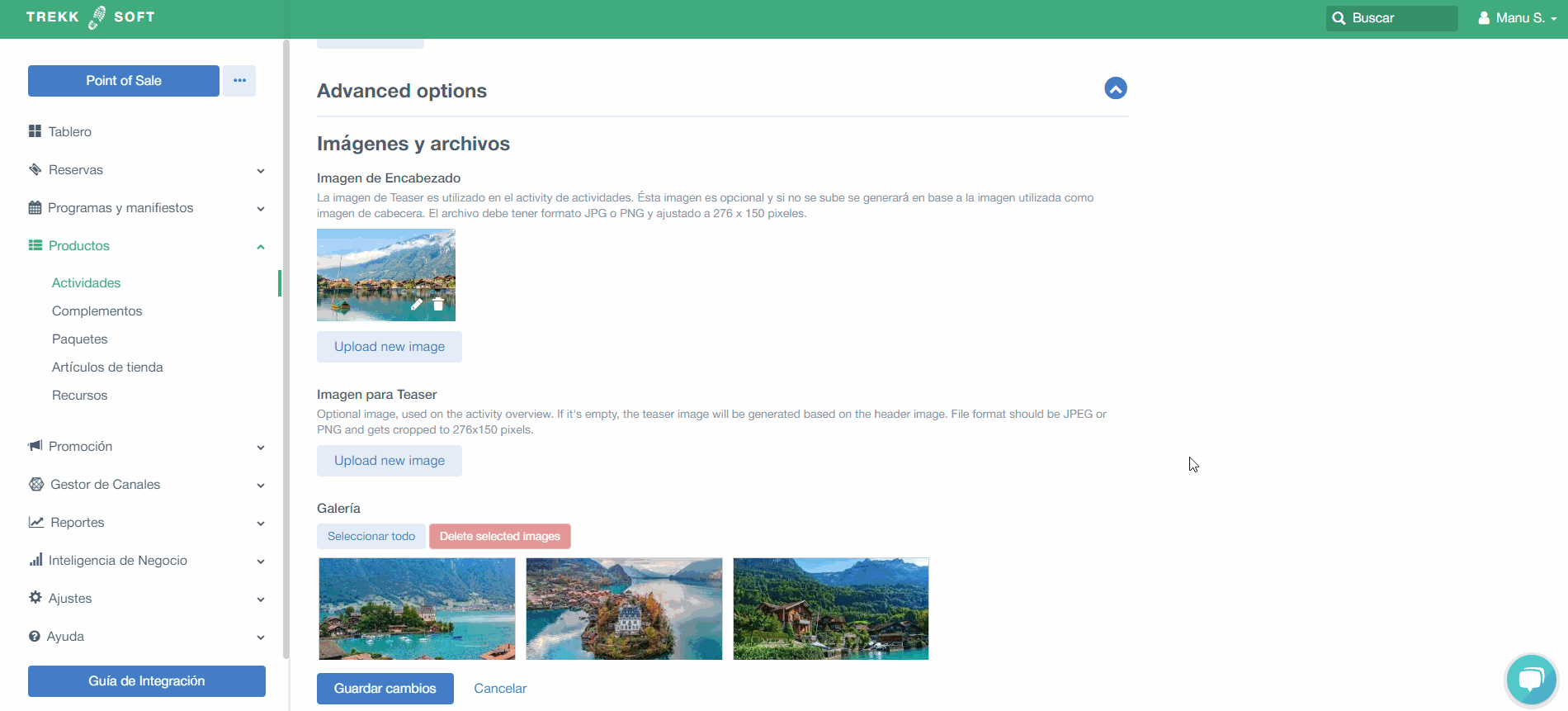Los complementos son una buena forma de vender servicios o artículos adicionales a sus clientes después de que hayan decidido reservar una actividad con usted
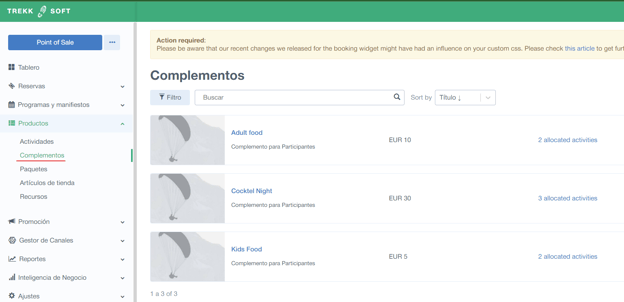
Hay tres tipos de complementos disponibles:
- Complemento de un solo artículo - Se utiliza cuando los artículos pueden comprarse en cantidades específicas, por ejemplo, dos sudaderas o una taza.
- Complemento Tipo Huésped - Esto es para servicios o artículos que pueden ser comprados por cada huésped, por ejemplo, un seguro de viaje o un complemento de almuerzo debe ser comprado para cada huésped.
- Tarjetas de regalo - Cree tarjetas de regalo y véndalas como complementos en el flujo de reservas.
Añada elementos específicos de una actividad para aumentar la experiencia del cliente. Estos elementos se mostrarán cerca del final del proceso de reserva, y sólo aparecerán después de que el cliente haya seleccionado una hora o actividad específica. Los complementos ofrecen a sus clientes una gama más amplia de opciones para que tengan la mejor experiencia posible.
________________________________________________________________________
¿Cómo puedo crear complementos?
Los complementos se encuentran en Admin Desk > Products> Add-ons. A continuación, haga clic en el botón Añadir complemento en la esquina superior derecha de la página (como se muestra a continuación).
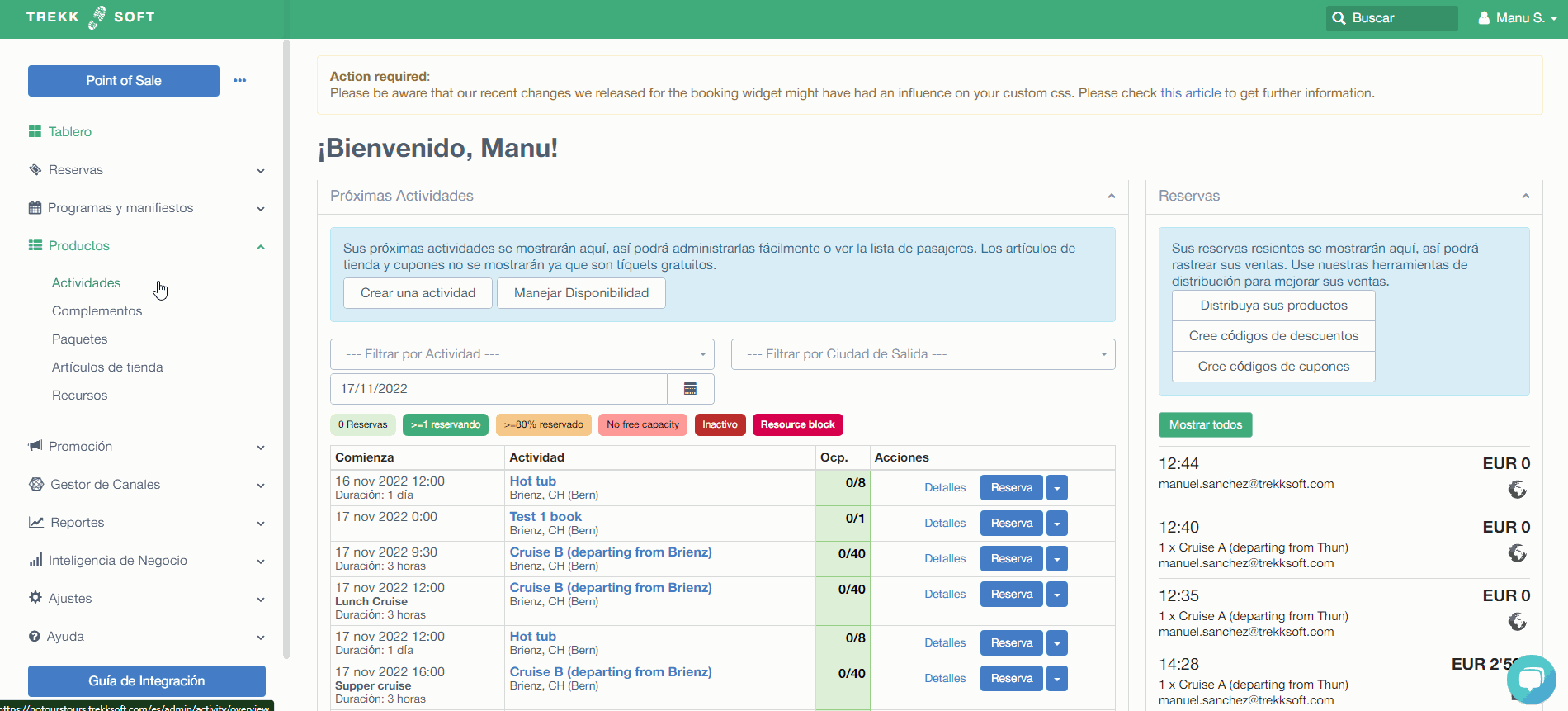
Se abrirá una nueva pestaña y aparecerá el panel de complementos. Aquí debe seleccionar el complemento que desea crear. Verás tres opciones que son las descritas al principio de este artículo.
________________________________________________________________________
A continuación se describen detalladamente cada una de las características/campos de los complementos:
"Complemento de un solo artículo" y "Complemento tipo invitado
- Título - Introduzca un título para su complemento
- Descripción - Proporcione una descripción del complemento para sus invitados
- ¿Está activo? - Marque esta opción si desea activar el complemento. Si no está marcada, el complemento se desactivará.
- Precio - Seleccione el precio del complemento
- Pago inicial: añada esta opción si desea utilizar el método de pago inicial (obtenga más información sobre los pagos iniciales aquí)
- Impuestos - Si ya ha añadido impuestos en TrekkSoft y desea añadir un impuesto al complemento, seleccione el impuesto apropiado de su lista.
Tarjetas de regalo
Los complementos de la tarjeta regalo contienen todos los campos mencionados anteriormente, sin embargo, hay algunas opciones adicionales disponibles:
- Importe de la tarjeta regalo - Introduzca el valor de la tarjeta regalo
- Fecha de caducidad - Si se establece, la tarjeta regalo no será válida después de esta fecha (esta fecha se ignorará para los agentes y usuarios con permisos superiores)
- Límite de actividades - Puede seleccionar las actividades específicas por las que se puede canjear este cheque regalo. Si no haces al menos una selección, el cheque regalo seguirá siendo utilizable para TODAS las actividades.
- Limitar a complementos - Si quiere que esta tarjeta regalo se pueda canjear por complementos específicos, seleccione las actividades de esta lista. De lo contrario, deje esta lista vacía para que la tarjeta regalo sea aplicable a todos los complementos.
- Límite de artículos de la tienda- Limita los artículos de la tienda por los que se pueden canjear los certificados de regalo. Si no hace al menos una selección, el certificado de regalo seguirá siendo utilizable para TODOS los artículos de la tienda.
No olvide hacer clic en el botón Guardar.
Después de guardar el nuevo complemento, se le pedirá que seleccione a qué actividades se aplica el artículo. De este modo, puede ofrecer artículos específicos para sus actividades, aumentando sus ingresos globales con complementos creativos que mejoran la experiencia de sus clientes.
________________________________________________________________________
Definir el orden de los complementos
Ahora puede definir el orden de los complementos que se muestran para cada actividad.
- Definir el orden de la actividad: Ahora, en la configuración de la actividad, puede seleccionar los complementos que desea mostrar durante el proceso de reserva para una actividad concreta
- Defina el orden en que deben aparecer: Así puedes mostrar primero los complementos que se compran a menudo con una actividad, o que quieres promocionar más.